Многие новые игроки в популярный шутер CS: GO не знают, как забиндить смену рук в "КС: ГО", однако ответ достаточно прост. Давайте попытаемся разобраться в этой ситуации и сменим положение рук. Существует один способ, с помощью которого мы сможем провернуть это дело. Давайте поскорее перейдем к его исполнению и узнаем, как же все-таки это сделать.
Как забиндить смену рук в "КС: ГО"?
Ответ довольно прост. Во-первых, нам необходимо открыть консоль с помощью нажатия кнопки "~", если после нажатия ничего не происходит, то включите консоль в настройках игры. Во-вторых, нужно прописать всего одну команду в ней:
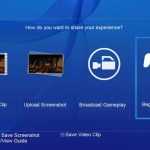 Вам будет интересно:Как стримить с PS4 без карты захвата
Вам будет интересно:Как стримить с PS4 без карты захвата
bind KEY "toggle cl_righthand 0 1 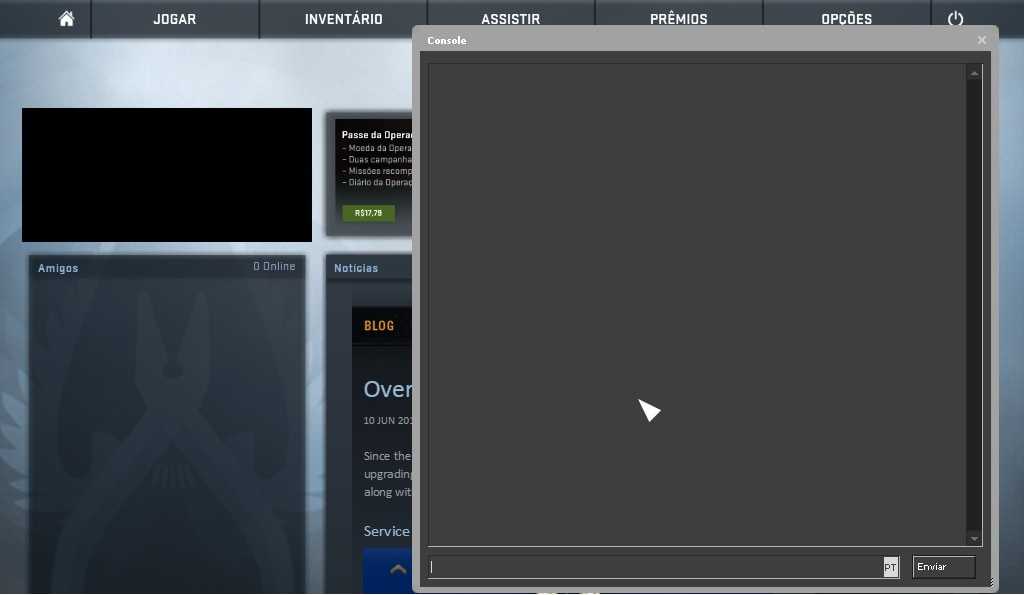
Давайте разберем данную команду от А до Я.
bind основная команда, которая позволяет нам забиндить другую команду.
KEY - клавиша, с помощью которой мы будем активировать команду.
toggle - при нажатии на одну кнопку у вас будет меняться расположение рук.
cl_righthand - команда, которая отвечает за правую руку.
0 1 - положение рук (0 - левая рука, 1 - правая рука.)
Также можно попробовать и другой способ, но он даст возможность использовать 2 кнопки:
bind "[" "cl_righthand 1" - правая рука bind "]" "cl_righthand 0" - левая рука
Вставляем данные команды по очереди. Теперь при нажатии "[" у нас будет включаться правая рука, а при нажатии "]" левая.
Как забиндить смену рук в "КС: ГО" на мышку?
Для подобной махинации вам необходимо указать название клавиши, для которой вы хотите забиндить смену рук.
К примеру, если вы хотите сделать это для колесика мыши, то укажите следующую команду:
Bind «MWHEELUP» «toggle cl_righthand 0 1»
Теперь при прокручивании колесика мыши вверх, у вас будет меняться положение рук. Помимо этих кнопок, существует еще несколько:
MWHEELDOWN - колесико мыши вниз;
MOUSE1 - левая кнопка мыши;
MOUSE2 - правая кнопка мыши;
MOUSE3 - средняя кнопка мыши;
MOUSEn - дополнительные кнопки мыши.
Заключение
Вот мы и поговорили о способах забиндить смену рук. Теперь вы полностью готовы к тому, чтобы выполнить подобный "трюк". Если у вас ничего не вышло, то, скорее всего, вы допустили опечатку в каком-либо слове. Внимательно проверьте то, что вы написали, или скопируйте команду из данной статьи.

